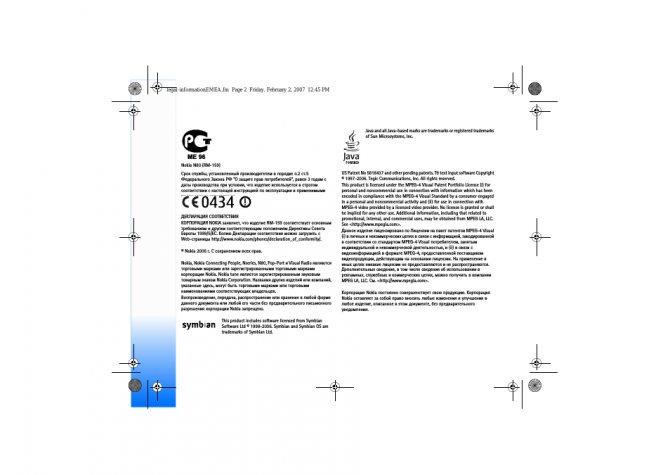Prosound.ixbt.com
Содержание:
Решение проблемы
Сначала хотелось бы разобраться с решением данной проблемы на компьютерах и ноутбуках, поскольку там она более распространена. Ну а в конце статьи речь пойдет и о мобильном приложении, где пользователи ее встречают чуть реже.
Компьютеры и ноутбуки
Для начала стоит убедиться, что вы подключились к аудиоконференции
Для этого обратите внимание на выделенную иконку в окне беседы:
Если отображается именно она, то кликните сначала на нее, а потом на кнопку «Войти с использованием…» в новом окошке.
В противном случае там будет значок микрофона. Его можно включить или выключить по своему усмотрению. Так вот включите звук, тогда проблема должна решиться.
Но что же делать, если собеседникам все равно вас не слышно? Самое время перейти к настройкам звука. Для этого:
- Кликните по двум указанным кнопкам, чтобы попасть на страницу параметров:
- В разделе «Микрофон» отключите опцию «Автоматически регулировать…».
- Теперь выставьте ползунок громкости на максимум (крайнее правое положение).
- Смените устройство ввода в том же разделе.
- Кликните на кнопку «Проверить…».
- Произнесите любую фразу и чуть подождите. Она должна проиграться в ваших наушниках.
- Если это не произошло, то повторите шаги с четвертого по шестой, пока все не заработает.
- Закройте страницу настроек и вернитесь к конференции.
В дальнейшем вам стоит более точно отрегулировать громкость звука, чтобы собеседникам не было слишком громко или тихо.
Бывает и такое, что Zoom не видит микрофон. То есть он не отображается в списке устройств в настройках программы. В таком случае есть несколько решений:
- Отключить и заново подключить устройство на компьютере.
- Перезапустить программу.
- Перезапустить компьютер.
- Убедиться, что микрофон не используется другими программами, например, Скайпом. Их следует закрыть.
Если у вас используется дискретная звуковая карта, то попробуйте найти для нее последние версии драйверов на официальном сайте производителя.
Крайняя мера – переустановка Зума. Сначала из системы, а затем загрузите с официального сайта.
Мобильные устройства
Теперь разберемся с мобильным приложением Zoom. Когда не работает микрофон на телефоне или планшете, вам стоит проверить, включен ли он в онлайн-встрече. Соответствующий значок будет отображаться в нижнем левом углу экрана.
Может быть такое, что у вас вообще отсутствует звук в приложении Зум. Тогда увеличьте громкость на устройстве и убедитесь, что вы подключились к аудиоконференции. Если это не так, то нажмите на кнопку «Подключить звук», а затем – на «Вызов с использованием…».
Ну и наиболее неприятная ситуация будет, если вы не предоставили мобильному приложению разрешение на доступ к микрофону. Проще всего будет и повторно установить Зум на вашем смартфоне или планшете.
Specs
|
Simultaneous |
2 |
|
Simultaneous |
2 |
|
Functions: |
Lo-cut Filter, Limiter,Test |
|
Filter, Playback Position |
|
|
Recording formats: |
WAV: 44.1 kHz/16-bit, 48 |
|
kHz/24-bit |
|
|
A/D |
24-bit, 128x oversampling |
|
D/A |
24-bit, 128x oversampling |
|
Signal |
32-bit |
|
Recording media: |
microSD/microSDHC cards (Class 4 |
|
GB |
|
|
Display: |
1.25″ monochrome LCD (96 |
|
Built-in stereo mic: |
Unidirectional condenser, 90° XY |
|
Gain: -∞ dB to +39 dB |
|
|
Maximum sound pressure level: |
|
|
Inputs: |
1/8″ stereo phone jack |
|
Rated input level: -∞ dB to -39 |
|
|
Input impedance: 2 kΩ |
|
|
Plug-in power supported |
|
|
Built-in speaker: |
Built-in 500 mW mono speaker |
|
Output impedance: 8 Ω |
|
|
Outputs: |
1/8″ stereo phone jack |
|
Rated output level: 20 mW + 20 |
|
|
Output impedance: 10 kΩ |
|
|
USB: |
Micro USB port |
|
Mass storage class operation: |
|
|
Audio interface operation: |
|
|
Transfer |
|
|
Power requirements: |
2 AAA batteries (alkaline, |
|
or lithium) |
|
|
AC adapter (ZOOM AD-17): DC |
|
|
USB bus power |
|
|
Battery life (alkaline batteries): |
Approximately 10 hours |
|
(continuous recording time using |
|
|
Dimensions: |
1.9 in (W) x 5.4 in (D) x 1.2 in |
|
50 mm (W) × 137.5 mm (D) × 32 |
|
|
Weight: |
0.13 lbs / 60 g |
Specs
Connectors
|
MIC IN |
ZOOM mic connector |
|
INPUT 1-4 |
XLR jacks (2: HOT) |
|
INPUT A/B |
XLR/TRS combo jacks (XLR: 2 hot, TRS: TIP hot) |
|
USB |
USB Micro-B(audio interface, mass storage and Guitar Lab connection functions)Note: Use a USB cable that supports data transfer.Operation using USB bus power is possible. |
|
REMOTE |
ZOOM BTA-1 or other dedicated wireless adapter |
|
LINE OUT |
3.5 mm stereo mini |
|
PHONE OUT |
3.5 mm stereo mini |
|
Phantom power |
+24 V/+48 V (independent ON/OFF for INPUTS 1–4, A |
Recorder
|
Recording media |
Cards that support SD/SDHC/SDXC specifications |
|
Formats |
WAV: 44.1/48/96 kHz, 16/24-bit, mono/stereoMP3: 128, 192, 320 kbps |
|
Maximum simultaneous recordingtracks |
12 (MIC IN, backup recording, 1-4, A, B, and LR) |
Audio interface
|
Multitrack mode |
44.1/48/96 kHz, 16/24-bit, 12-in/2-out |
|
Stereo mix mode |
44.1/48 kHz, 24-bit, 2-in/2-out |
|
Tuner |
Chromatic/Guitar/Bass/Open A/Open D/Open E/Open G/DADGAD |
|
Built-in speaker |
400 mW 8Ω mono speaker |
|
Display |
2.4″ (320×240) full-color touchscreen LCD |
|
Power |
4 AA batteries (alkaline, NiMH or lithium)AC adapter (ZOOM AD-17): DC 5 V/1AUSB bus power |
|
Using XY mic, 44.1 kHz/24-bit (stereo × 1): about 15:00 |
|
|
The above values are approximate. |
|
|
Continuous battery operation times were determined using in-house testing methods. They will vary greatly according to use conditions. |
|
|
External dimensions H8 |
116.4 mm (W) × 163.3 mm (D) × 48.6 mm (H) |
|
XYH-6 |
78.9 mm (W) × 60.2 mm (D) × 45.2 mm (H) |
|
Weight H8 |
354 g XYH-6: 130 g |
|
Note: When using a USB cable designed for recharging, audio interface, SD card reader and Guitar Lab connection functions cannot be used. |